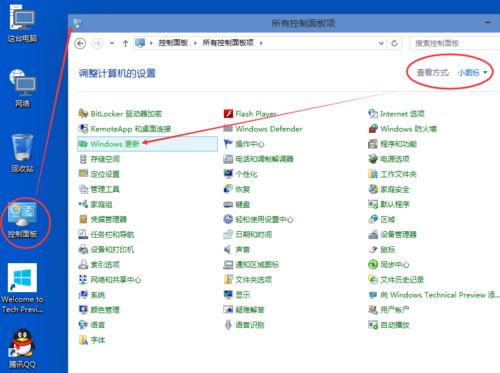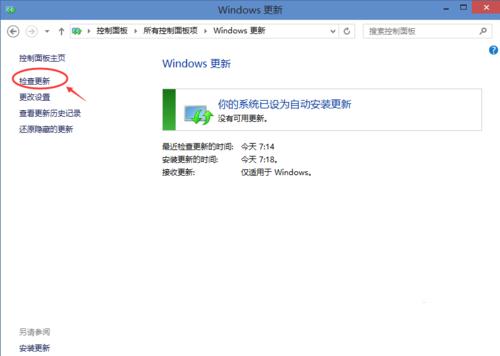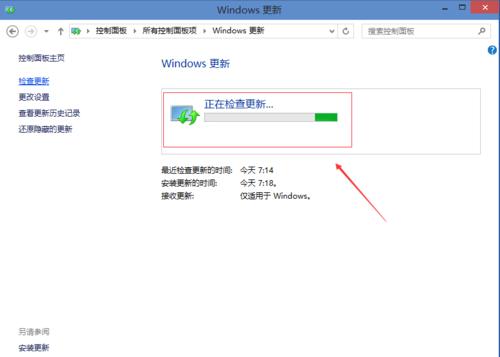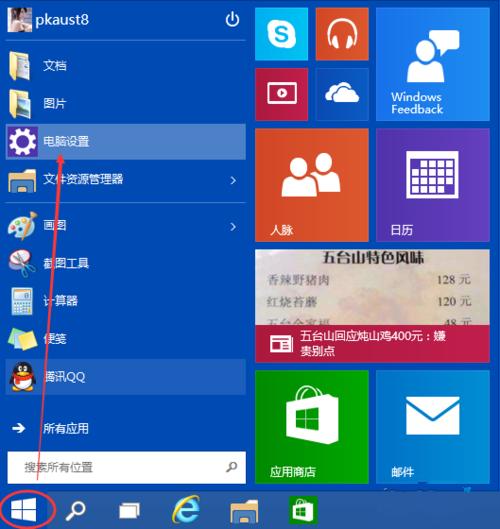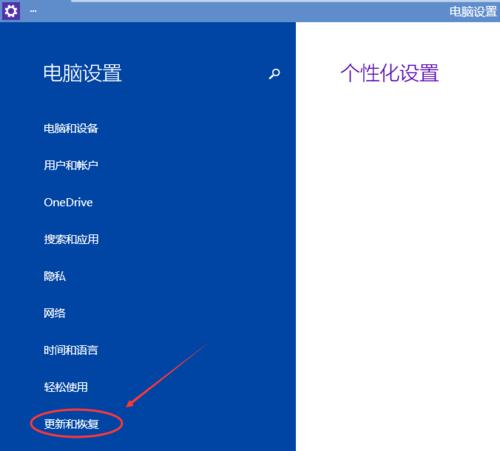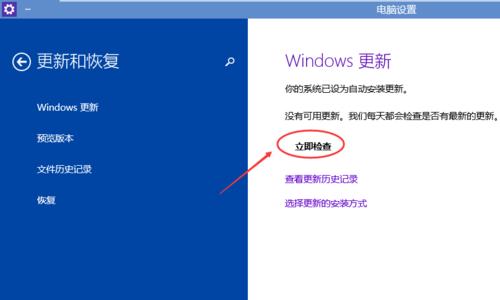win10更新图文详细教程
发布时间:2022-09-10 文章来源:深度系统下载 浏览:
|
Windows 10是美国微软公司研发的跨平台及设备应用的操作系统。是微软发布的最后一个独立Windows版本。Windows 10共有7个发行版本,分别面向不同用户和设备。截止至2018年3月7日,Windows 10正式版已更新至秋季创意者10.0.16299.309版本,预览版已更新至春季创意者10.0.17120版本 微软公司成最新windows10操作系统是十全十美的,相信很多想要尝尝新鲜事物,折腾电脑的用户已经迫不及待需要win10更新来体验新系统了,自然,就不能少了升级win10教程。 win10更新方法是什么呢?我们要如何升级win10系统去体验最新操作系统带来的全新感受呢?下面,就以图文并茂的方式来讲解说明更新win10系统的步骤方法。 win10更新图解教程: 双击控制面板, 在查看方式为小图标下, 找到win10更新入口, 点击win10更新进入, 如下图所示。
win10更新载图1 在Windows更新窗口上, 点击检查更新, 如下图所示。
win10更新载图2 然后Win10系统开始检查 有没有新的安装补丁包, 有Win10安装更新升级包, 会立即更新win10的。 如下图所示。
win10更新载图3 win10升级方法: 点击左下角开始菜单, 再点击弹出菜单上的电脑设置, 如下图所示。
win10更新载图4 在电脑设置对话框里 点击“更新和恢复”, 如下图所示。
win10更新载图5 点击更新和恢复后, 在Windows 更新下, 点击立即检查更新。 点击后, 可以检查到有没有系统更新升级包, 如下图所示。
win10更新载图6 就这样,升级win10就完成了。 新技术融合:在易用性、安全性等方面进行了深入的改进与优化。针对云服务、智能移动设备、自然人机交互等新技术进行融合。Windows 10所新增的Windows Hello功能将带来一系列对于生物识别技术的支持。除了常见的指纹扫描之外,系统还能通过面部或虹膜扫描来让你进行登入。当然,你需要使用新的3D红外摄像头来获取到这些新功能。 |
相关文章
下一篇:win10主题推荐下载
本类教程排行
系统热门教程
本热门系统总排行